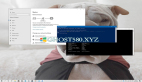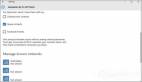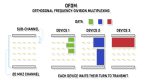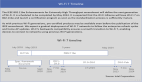浏览速度越来越慢,没有流媒体,丢弃Wi-Fi信号,无线死区——每个问题都令人恼火,在这个世界上,在线呼吸对一些人来说是必要的。(好吧,也许这没那么重要……但这很重要。)
如果你觉得Wi-Fi变得迟钝,你可以使用许多工具来测试互联网的速度。然而,如果获得良好接收方法是站在无线路由器旁边,这些简单的提示可以帮助优化您的网络。
1.更新路由器固件
也许你的路由器需要更新。路由器制造商总是在调整软件以提高速度。升级固件的难度取决于设备制造商和型号。
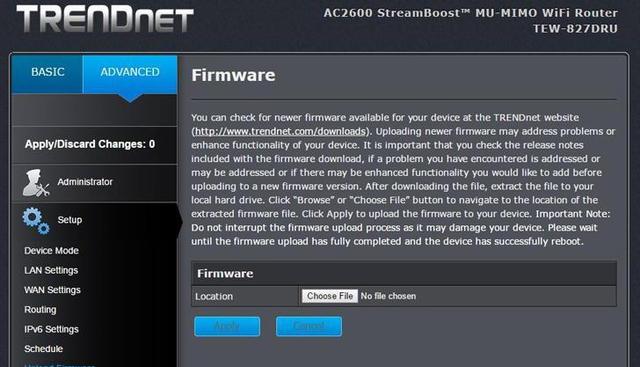
TrendNet固件更新
大多数当前的路由器都具有内置于管理界面的更新过程,因此只需按下固件升级按钮即可。其他型号,特别是如果它们年龄较大,仍然需要您访问制造商的网站,从路由器的支持页面下载固件文件,并将其上传到管理界面。这很乏味,但仍然是一件好事,因为这将是一个如此简单的修复。
事实上,即使您的无线网络没有问题,您也应该定期更新固件,以实现性能改进、更好的功能和安全更新。(以下是如何访问路由器设置。)
2.实现路由器布局
并非所有房间和空间都是平等的。事实是,放置路由器的位置会影响您的无线覆盖范围。将路由器放在机柜内并且不在路上,或者在电缆进入的窗口右边,这似乎是合乎逻辑的,但情况并非总是如此。如果可能的话,路由器应该位于您家中心,而不是将其降级到您家的远端,因此它的信号可以尽可能地达到。
此外,无线路由器需要开放空间,远离墙壁和障碍物。因此,虽然将这个丑陋的黑匣子放在一个柜子里或一堆书后面是很诱人的,但如果它被露天环绕(这也可以防止路由器过热),你会得到更好的信号。远离重型设备或电子设备,因为靠近它们运行会影响Wi-Fi性能。
如果您的路由器有外部天线,请垂直定向以提升覆盖范围。如果可以的话,它甚至可以帮助将路由器升高到墙上或顶部架子上以获得更好的信号。有很多工具可以帮助您可视化您的网络覆盖范围。就个人而言,我喜欢Heatmapper或我们的编辑选择inSSIDer,它向您展示了Wi-Fi网络中的弱点和强点。还有很多移动应用程序,例如Netgear的WiFi Analytics。
3.你的频率是多少?
查看网络的管理员界面,并确保已配置它以获得性能。如果您有双频路由器,通过切换到5GHz频段而不是使用更常见的2.4GHz频段,您可能会获得更好的吞吐量。
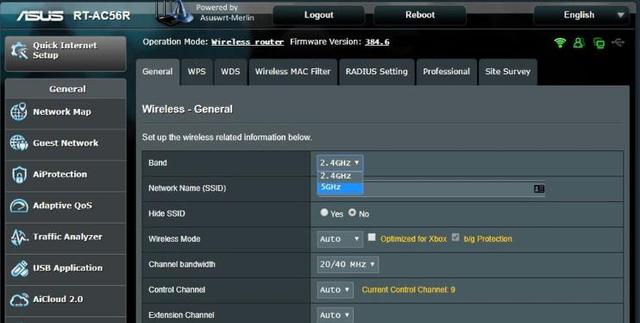
无线路由器频率
5GHz不仅提供更快的速度,而且您可能会遇到来自其他无线网络和设备的较少干扰,因为5GHz频率并不常用。(但它也不能很好地处理障碍物和距离,所以它不一定能达到2.4GHz信号。)
大多数现代双频路由器应该为您提供在两个频段上使用相同网络名称或SSID的选项。检查路由器的管理界面,查找5GHz网络选项,并为其提供与2.4GHz网络相同的SSID和密码。这样,您的设备将尽可能自动选更好的信号。(如果您的路由器没有为您提供使用相同SSID的选项,只需给它另一个名称,如SmithHouse-5GHz - 并尝试尽可能手动连接到那个。)
4.改变那个频道
干扰是一个大问题,特别是对于居住在人口稠密地区的人来说。来自其他无线网络的信号可能影响速度,更不用说一些无绳电话系统,微波炉和其他电子设备。
小时候玩过对讲机吗?您可能还记得单位需要如何在同一个“频道”上才能互相听到。如果你碰巧和邻居在同一个频道上,你可以听别人的谈话,即使他们使用完全不同的一套。
同样,所有现代路由器在与您的设备通信时都可以切换到不同的通道。大多数路由器会为您选择频道,但如果相邻的无线网络也使用相同的频道,那么您将遇到信号拥塞。一个好的路由器设置为自动将尝试选择最不拥挤的通道,这可能是个问题。
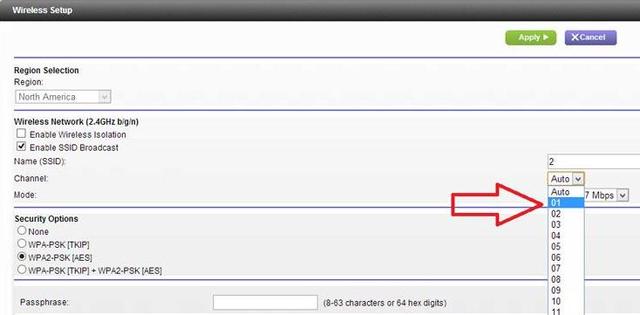
改变那个频道
在基于Windows的PC上,您可以看到相邻Wi-Fi网络正在使用的通道。在命令提示符下键入netsh wlan show all,您将看到所有无线网络列表以及您附近使用的频道。
例如,在PCMag,我们的大多数网络和我们邻居的网络都在使用6和11频道。一般来说,对于2.4GHz,你想要坚持第1,6和11频道,因为它们是没有的频道。 t与其他通道重叠(这会降低性能)。然而,5GHz通常使用非重叠信道,这使得选择正确的信道变得更容易。
如果您发现“自动”设置无法正常工作,请登录路由器的管理员界面,前往基本无线类别,然后尝试手动选择一个(理想情况下,您所在地区的许多网络未使用) 。看看它是否提供了比自动设置更好的信号和更快的速度。请记住,频道拥塞可能会随着时间的推移而发生变化,因此如果您手动选择频道,您可能需要偶尔办理登机手续,以确保它仍然是好频道。
问题也可能不是干扰或其他网络。您是否有机会在您的网络上捎带不受欢迎的客人?这些工具可以帮助您找到Wi-Fi上的设备列表,以嗅出未经邀请的邻居。如果它是一个开放的网络,请关闭它并设置一个强密码 - 是WPA2,因为WEP非常容易破解 - 因此其他人无法加入。
5.控制质量
大多数现代路由器都带有服务质量(QoS)工具,以限制应用程序使用的带宽量,如下面的Netgear菜单。
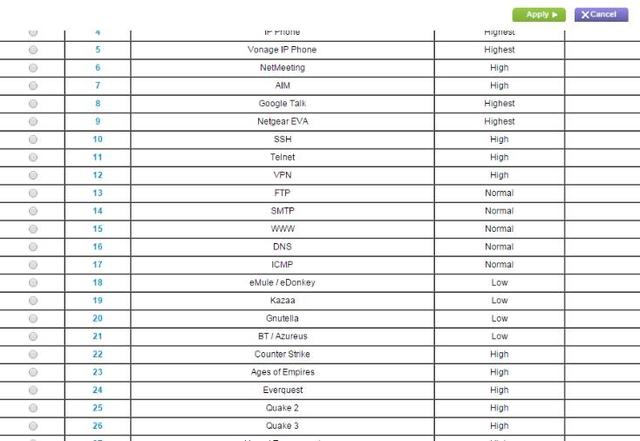
QoS优先级规则
例如,您可以使用QoS来优先处理视频调用而不是文件下载 - 这样,您与祖母的通话不会因为其他人从Dropbox抓取大文件而丢失。(当然,他们的文件需要更长时间,但奶奶更重要。)一些QoS设置甚至允许您在一天中的不同时间确定不同应用程序的优先级。
通常可以在网络管理员界面的高级设置下找到QoS设置。有些路由器甚至可以通过提供一键式多媒体或游戏设置来简化它,因此您知道这些应用程序将被优先考虑。
6.不要依赖过时的硬件
利用现有设备是个好主意,但如果您运行旧硬件,则无法获取更好性能。我们倾向于订阅“如果它没有破坏,不要修复它”的心态与后端设备,尤其是网络设备。但是,如果您在几年前购买了路由器,那么您可能仍在使用较旧的,较慢的802.11n标准(或上帝禁止,802.11g)。
这些无线标准的带宽相当低。因此,我们上面概述的所有调整只会让您到目前为止 - 802.11g的吞吐量为54Mbps,而802.11n的上限为300Mbps。802.11ac支持1Gbps。我们无线路由器列表是开始搜索更快的路由器的好地方。
即使你的路由器是新的,你可能会有一些古老的设备,它们可以追溯到较旧的,较慢的标准。如果您在过去几年内购买了PC,那么您可能拥有802.11ac无线适配器,或至少802.11n。但是你的设备越旧,内置现代技术的可能性就越小。(你可能会购买USB Wi-Fi适配器,但这些适用于那些旧机器的东西。)
请记住,更高质量的路由器不仅仅支持那些更快的标准 - 它还可以更好地完成我们上面概述的所有事情。它将为5GHz设备执行更好的信道选择,频段控制,并具有更好的QoS功能。
其他可能具有多用户多输入多输出(MU-MIMO)等功能,如Netgear Nighthawk X10 AD7200智能WiFi路由器。MU-MIMO路由器可以同时向多个设备发送和接收多个数据流,而不会降低带宽,并且需要对多个客户端进行专门测试,但客户端需要与MU-MIMO兼容。
7.更换天线
如果您的路由器使用内置天线,添加外置天线将是一个好主意,因为后者倾向于发送更强的信号。您的路由器可能带有您可以自行添加的天线,但如果没有(或者如果您很久以前就抛弃它们),许多路由器制造商会单独销售天线。
在许多情况下,您可以选择向所有方向发送信号的全向天线,或在一个特定方向上发送信号的定向天线。大多数内置天线往往是全向的,所以如果你购买外置天线,它应该被标记为“高增益”才能真正发挥作用。
定向天线往往是更好的选择,因为您可能无法在各个方向上遇到网络中的弱点。将外部天线指向弱点方向,并相应地广播信号。有关购买的详细信息,请查看路由器制造商的网站。
8.设置无线范围扩展器
距离是一个比较明显的问题 - 无线信号可以传播一定范围。如果网络必须覆盖的区域大于路由器能够传输到的区域,或者如果有很多角落可以穿过并且墙壁要穿透,那么性能就会受到影响。
如果上述所有情况都失败了,那么你的房子可能太大了,无法让一台路由器在任何地方发送一个好的信号。所有路由器只能在信号变弱之前可靠地广播一定距离。如果你想扩展信号,你需要一种范围扩展器。
无线范围扩展器
范围扩展器看起来类似于标准路由器,但工作方式不同。对于初学者来说,他们会从您的无线路由器中获取现有的Wi-Fi信号并简单地重播。就您的网络路由器而言,范围扩展器只是另一个具有IP地址的客户端,就像笔记本电脑一样。
即使它不是路由器,你仍然应该使用相同的规则来确定位置; 扩展器应该足够接近你的主网络路由器以获取一个稳定的信号,但足够接近弱点,以便它可以完成它的工作,以及扩展该信号。
扩展信号几乎永远不会像原来那样好,但它总比没有好 - 但如果你可以用以太网或电力线而不是无线连接扩展器,它会好得多。
您不需要与现有路由器具有相同品牌或型号的扩展器,但在某些情况下,同一品牌的扩展器可能提供额外的功能(如Linksys的MaxStream路由器及其“无缝漫游”)。
最重要的是,请确保选择一个可以广播等效信号的信号:如果您的路由器使用802.11ac,请不要购买802.11n扩展器。有关如何选择和设置扩展器的更多信息,请查看我们测试过的无线范围扩展器。
9.升级到基于Mesh的Wi-Fi系统?
范围扩展器有助于实现与死区的连接,但无线范围扩展器通常提供从主路由器获得的带宽的大约一半。此外,它们通常需要从两个不同的管理页面进行单独管理,甚至可能迫使您使用两个不同的SSID,这是一个巨大的痛苦。如果您希望家中无处不在的连接,可通过简单的智能手机应用程序进行管理,请考虑将整个网络升级为网状Wi-Fi系统。
网状Wi-Fi系统旨在覆盖您家中的每个角落,旨在取代您的路由器,而不仅仅是扩展它。您将一个节点直接连接到调制解调器,然后在您的房子周围放置一个或多个卫星节点。随附的应用程序将引导您完成设置,确保每个节点都位于信号的理想位置。
由此产生的设置使用单个无线网络覆盖您的房屋,该网络使用单个管理界面(以友好的移动应用程序的形式),并且通常将至少一个无线频段专用于网络回程,提供比许多扩展器更好的性能。许多网状系统甚至会自动更新您的固件,因此您始终可以获得性能和安全增强功能 - 不再需要从制造商网站下载固件。
缺点:网状Wi-Fi系统并不便宜,特别是如果你有一个大型家庭,这将需要多个节点。但是,无论如何,如果你在新的路由器市场上,它们可能值得考虑作为替代方案。有关更多信息,请查看我们的网状网络系统列表,以及我们的设置指南。
10.进入路由器的内核
如果你真的想要充分利用当前的路由器,冒险者应该关注开源DD-WRT路由器操作系统。许多主要的路由器制造商,如Linksys,Netgear和TrendNET都提供可以运行DD-WRT的路由器。或者您只需下载DD-WRT并将其安装在您所处的任何兼容路由器上。
DD-WRT可以提高性能并使您可以访问更高级的网络功能,包括安全性和粒度自定义。您甚至可以在路由器上安装一个。
有关帮助加快冲浪速度的更多提示,请查看如何设置和配置路由器。有甚至获得或维持信号的问题?然后,您的Internet连接疑难解答提示值得一读。一旦您进行了所有必要的调整以优化您的无线网络,请在下面测试您的Internet速度。